Roblox dévoile un générateur de texture AI pour des actifs de jeu époustouflants
Roblox repousse toujours les limites, et leur dernière innovation, le générateur de textures AI, change véritablement la donne pour les créateurs. Cet outil, intégré directement dans Roblox Studio, facilite et accélère la création de textures personnalisées pour les maillages de votre jeu. C'est une aubaine pour les développeurs débutants qui cherchent à percer dans le domaine et pour les professionnels chevronnés qui souhaitent expérimenter de nouveaux looks sans tracas. Avec ce guide, vous plongerez profondément dans le monde de la conception d'actifs de jeu assistée par AI et découvrirez comment elle peut transformer vos projets.
Points clés
- Le générateur de textures AI de Roblox (bêta) vous permet de créer des textures personnalisées à l'aide de simples invites textuelles.
- Il prend en charge des textures haute résolution de 1024x1024 pour les MeshParts, parfaites pour des conceptions de surfaces détaillées.
- Il y a une limite quotidienne de 5 textures complètes et 25 aperçus, alors planifiez vos créations judicieusement.
- Vous pouvez ajuster la génération de textures avec des options comme l'angle, la vue et la randomisation de la graine.
- Cet outil est particulièrement pratique pour les développeurs solo ou ceux travaillant sur des projets amusants.
Déverrouiller la génération de textures AI dans Roblox Studio
Qu'est-ce que le générateur de textures AI ?
Le générateur de textures AI est un outil astucieux au sein de Roblox Studio qui vous permet de créer rapidement des textures personnalisées pour vos actifs de jeu en utilisant uniquement des invites textuelles. Fini le temps où il fallait concevoir laborieusement des textures dans des logiciels externes. Maintenant, vous pouvez simplement décrire ce que vous voulez — comme une « planche de bois usée » — et regarder l'AI donner vie à votre vision sur le coffre au trésor de votre jeu en un rien de temps. C'est un gain de temps énorme, vous permettant de vous concentrer sur d'autres aspects de la conception de jeux. C'est particulièrement utile pour les développeurs solo ou les petites équipes qui n'ont peut-être pas accès à des artistes de textures dédiés. Avec la génération de textures AI, vous pouvez rapidement prototyper et expérimenter différents esthétiques, accélérant ainsi votre processus de développement global.
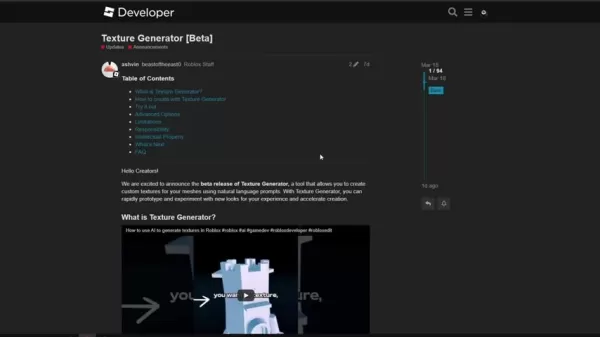
Activer la fonctionnalité bêta
Pour commencer avec le générateur de textures AI, vous devrez l'activer dans Roblox Studio. Voici comment faire :
- Allez dans Fichier > Fonctionnalités bêta dans Roblox Studio.
- Parcourez la liste jusqu'à ce que vous trouviez « Générateur de textures alimenté par AI ».
- Cochez la case pour l'activer.
- N'oubliez pas de redémarrer Roblox Studio pour que les modifications prennent effet.
Une fois de retour, vous repérerez le bouton Générateur de textures dans l'onglet « Modèle » du ruban, juste à côté du Gestionnaire de matériaux. Vous êtes maintenant prêt à commencer à générer !
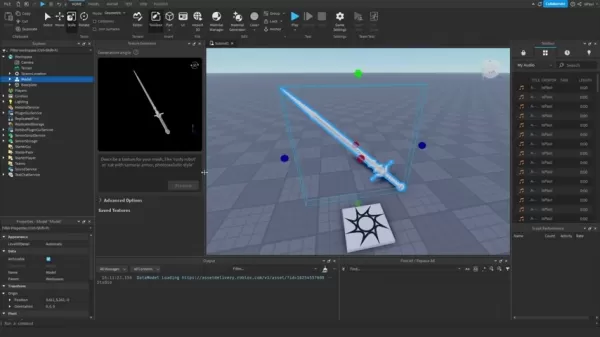
Plongée plus profonde : Capacités et limitations du générateur de textures AI
Qualité et spécifications des textures
Le générateur de textures AI produit des textures d'une résolution nette de 1024x1024. Bien que cela convienne à de nombreuses utilisations, vous devrez peut-être les ajuster ou les mettre à l'échelle pour des gros plans très détaillés. Ces textures sont conçues pour les MeshParts, s'intégrant parfaitement dans le monde basé sur les maillages de Roblox. Pour l'instant, il s'agit uniquement de ColorMaps dans une SurfaceAppearance, mais restez à l'affût des futures mises à jour qui incluront la génération de Metalness, Roughness et Normal Map. Le générateur fonctionne mieux avec plusieurs MeshParts, partageant les textures entre eux. Et rappelez-vous, les modèles simples donnent souvent les meilleurs résultats.
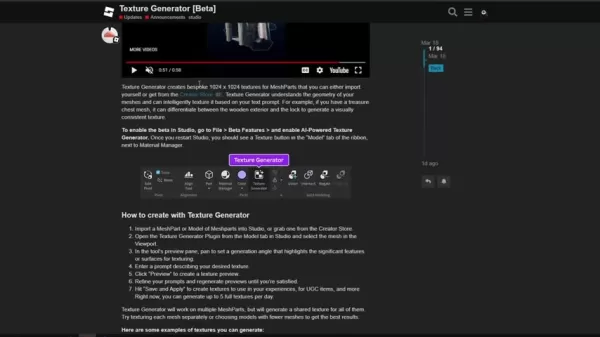
Naviguer dans les limitations et optimiser l'utilisation
Puisque le générateur de textures AI est encore en phase bêta, il y a quelques points à garder à l'esprit. Vous êtes limité à 5 textures complètes et 25 aperçus par jour. De plus, le dépliage UV automatique ne fonctionne pas sur les maillages animés ou riggés, bien que vous puissiez toujours appliquer des textures manuellement. L'AI fonctionne mieux avec les MeshParts et n'est pas entièrement compatible avec les Parts standards ou les objets CSG. Pour en tirer le meilleur parti, affinez vos invites et utilisez les aperçus pour tester avant de vous engager dans une texture finale. L'onglet Options avancées propose des paramètres utiles pour optimiser vos textures.
Voici un rapide aperçu des principales limitations :
Limitation Description Résolution de texture 1024x1024 pixels Support d'objets Principalement MeshParts, support limité pour d'autres types d'objets Types de textures Uniquement ColorMaps dans SurfaceAppearance (mises à jour futures incluront Metalness, Roughness, etc.) Dépliage UV Le dépliage UV automatique ne fonctionne pas sur les maillages animés/riggés Limites de génération 5 textures complètes et 25 aperçus par jour
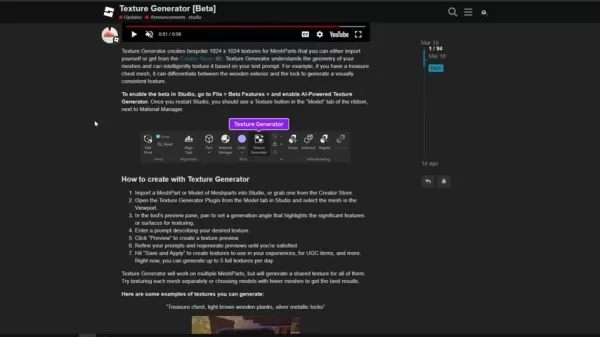
Fonctionnalités avancées et propriété intellectuelle
Roblox vous offre une multitude d'options avancées pour affiner votre génération de textures. Vous pouvez ajuster l'angle de génération, spécifier la vue frontale, contrôler la graine et utiliser le dépliage UV intelligent. Ces contrôles vous permettent d'obtenir la texture parfaite. Mais n'oubliez pas la propriété intellectuelle — assurez-vous d'avoir les droits sur tout ce que vous téléchargez, évitez les noms de marque ou les logos dans vos invites, et ajustez la sortie de l'AI pour la rendre plus unique. De cette manière, vous pouvez vraiment tirer le meilleur parti des capacités de l'AI.
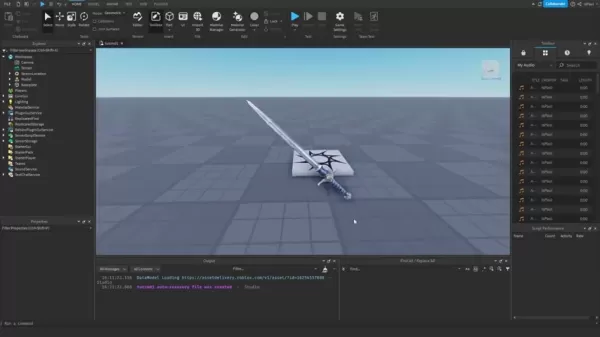
Guide étape par étape : Créer des textures avec AI
Importer et sélectionner votre maillage
Pour commencer, vous aurez besoin d'un MeshPart dans votre environnement Roblox Studio. Vous pouvez soit importer votre propre maillage, soit en prendre un dans le Creator Store. Une fois qu'il est là, sélectionnez votre maillage dans la Vue. Cela le charge dans le panneau d'aperçu du générateur de textures, où vous pouvez voir à quoi ressembleront vos invites de texture.
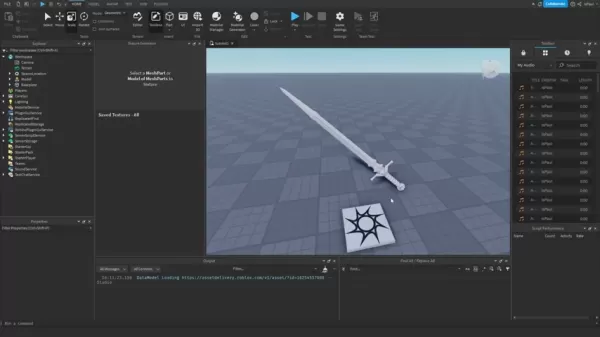
Créer et affiner votre invite de texture
Dans le panneau du générateur de textures, vous verrez un champ de saisie de texte où vous pouvez décrire la texture souhaitée. Soyez aussi détaillé que possible — mentionnez les matériaux, les motifs, l'usure et tous les détails que vous voulez que l'AI capture. L'AI interprétera la géométrie de votre maillage et le texturera en fonction de votre invite. N'ayez pas peur d'expérimenter avec différentes descriptions pour obtenir le look que vous recherchez.
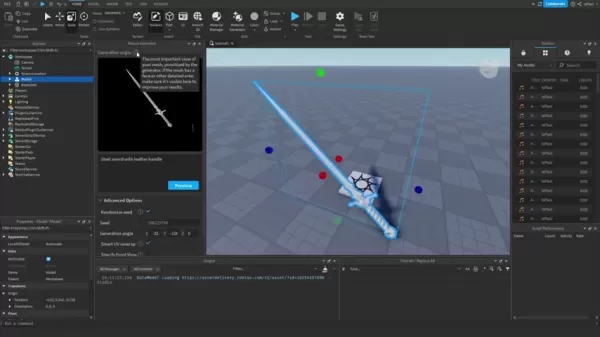
Prévisualiser, générer et appliquer des textures
Une fois votre invite saisie, cliquez sur « Aperçu » pour voir ce que l'AI propose. Rappelez-vous, vous avez un nombre limité d'aperçus par jour, alors utilisez-les judicieusement. Ajustez vos invites en fonction des aperçus jusqu'à ce que vous soyez satisfait du résultat. Quand vous êtes prêt, cliquez sur « Enregistrer et appliquer » pour utiliser vos nouvelles textures dans votre jeu, pour des objets UGC, et plus encore. Maîtriser ces outils renforcera vraiment vos compétences en génération de textures AI.
Comprendre les limites d'utilisation
Limitations du niveau gratuit
Le générateur de textures AI est encore en bêta, donc il y a quelques limites d'utilisation en place. Vous pouvez générer jusqu'à 5 textures complètes et 25 aperçus par jour. Ces limites aident à gérer la charge des serveurs pendant la phase bêta, mais Roblox prévoit de les augmenter à mesure que la fonctionnalité mûrit.
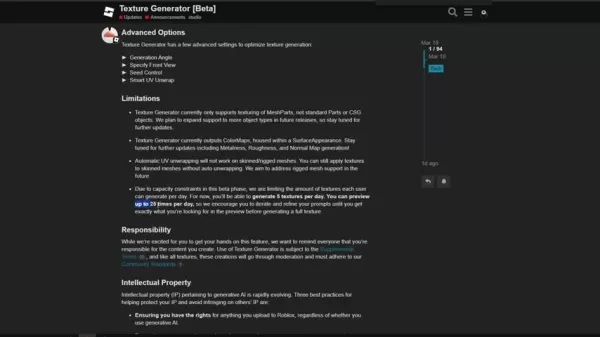
Évaluer le générateur de textures AI
Avantages
- Il accélère la création de textures de manière incroyable.
- Facilite le démarrage pour les nouveaux développeurs.
- Permet de prototyper et d'expérimenter rapidement différents styles.
- Une manière économique de créer des textures personnalisées.
- S'intègre parfaitement dans Roblox Studio.
Inconvénients
- Limité à 5 textures complètes et 25 aperçus par jour.
- Ne prend actuellement en charge que les ColorMaps, avec le support PBR à venir.
- Le dépliage UV automatique ne fonctionne pas sur les maillages animés/riggés.
- La qualité des textures ne correspond pas toujours aux conceptions manuelles.
- Nécessite un peu de finesse avec vos invites pour obtenir les meilleurs résultats.
Libérer la créativité : Applications pratiques
Améliorer les environnements de jeu
Utilisez le générateur de textures AI pour donner vie à vos mondes de jeu. Imaginez des murs de pierre rugueux pour vos châteaux médiévaux, des planchers en bois complexes dans des manoirs victoriens, ou des textures métalliques usées pour vos paysages de science-fiction. Les possibilités sont infinies !
Personnaliser les apparences des personnages
Donnez à vos personnages de jeu une touche unique avec des vêtements et accessoires personnalisés. Pensez à des vestes en cuir, des jeans déchirés, ou des armures futuristes avec des motifs et détails complexes. Rendez chaque personnage unique et mémorable.
Prototyper des actifs de jeu
Prototyper rapidement des actifs de jeu avec des textures temporaires avant de finaliser vos conceptions. Cela accélère le processus de développement et vous permet d'expérimenter librement. C'est aussi un excellent moyen de se familiariser avec ce que l'AI peut faire.
Questions fréquemment posées
Combien de textures puis-je générer par jour ?
Pendant la phase bêta, vous êtes limité à 5 textures complètes et 25 aperçus par jour. Mais ne vous inquiétez pas, Roblox prévoit d'augmenter ces limites à l'avenir.
Quels types d'objets puis-je texturer ?
Pour l'instant, vous ne pouvez texturer que des MeshParts avec le générateur de textures. Mais restez à l'affût des futures mises à jour qui ajouteront le support pour plus de types d'objets.
Puis-je générer des textures PBR ?
Pas encore — le générateur de textures ne fait actuellement que des ColorMaps. Mais la génération de textures PBR est prévue, alors restez à l'écoute des mises à jour sur la technologie AI de Roblox.
Questions connexes
Comment le générateur de textures AI améliore-t-il le processus de développement sur Roblox ?
Le générateur de textures AI est un véritable gain de temps, automatisant le processus de création de textures. Au lieu de passer des heures dans des logiciels externes, vous pouvez décrire ce que vous voulez et l'obtenir en quelques secondes. Cela vous permet de prototyper rapidement, d'expérimenter différents looks et de peaufiner l'esthétique de votre jeu sans avoir besoin de compétences spécialisées. C'est un changement de paradigme pour les développeurs solo et les petites équipes, rendant la création d'actifs de haute qualité plus efficace et ouvrant de nouvelles avenues créatives.
Article connexe
 Les meilleurs outils d'IA pour créer des infographies éducatives - Conseils et techniques de conception
Dans le paysage éducatif actuel, dominé par le numérique, les infographies se sont imposées comme un moyen de communication transformateur qui convertit des informations complexes en formats visuellem
Les meilleurs outils d'IA pour créer des infographies éducatives - Conseils et techniques de conception
Dans le paysage éducatif actuel, dominé par le numérique, les infographies se sont imposées comme un moyen de communication transformateur qui convertit des informations complexes en formats visuellem
 Topaz DeNoise AI : Le meilleur outil de réduction du bruit en 2025 - Guide complet
Dans le monde compétitif de la photographie numérique, la clarté de l'image reste primordiale. Les photographes de tous niveaux sont confrontés au bruit numérique qui compromet d'excellentes prises de
Topaz DeNoise AI : Le meilleur outil de réduction du bruit en 2025 - Guide complet
Dans le monde compétitif de la photographie numérique, la clarté de l'image reste primordiale. Les photographes de tous niveaux sont confrontés au bruit numérique qui compromet d'excellentes prises de
 Master Emerald Kaizo Nuzlocke : Guide ultime de survie et de stratégie
Emerald Kaizo est l'un des plus formidables hacks de ROM Pokémon jamais conçus. Bien que tenter une course Nuzlocke augmente exponentiellement le défi, la victoire reste possible grâce à une planifica
commentaires (21)
0/200
Master Emerald Kaizo Nuzlocke : Guide ultime de survie et de stratégie
Emerald Kaizo est l'un des plus formidables hacks de ROM Pokémon jamais conçus. Bien que tenter une course Nuzlocke augmente exponentiellement le défi, la victoire reste possible grâce à une planifica
commentaires (21)
0/200
![EdwardYoung]() EdwardYoung
EdwardYoung
 25 août 2025 15:01:15 UTC+02:00
25 août 2025 15:01:15 UTC+02:00
This AI Texture Generator sounds like a total win for Roblox creators! I’m no pro, but being able to whip up custom textures in seconds is wild. Can’t wait to see what crazy designs people come up with—hope it doesn’t crash my potato PC though! 😅


 0
0
![NicholasRoberts]() NicholasRoberts
NicholasRoberts
 25 août 2025 13:01:04 UTC+02:00
25 août 2025 13:01:04 UTC+02:00
This AI Texture Generator sounds like a total win for Roblox creators! I'm no pro, but being able to whip up custom textures in Studio without being an art wizard is super exciting. Can't wait to see what wild designs people come up with! 😎


 0
0
![RalphMartínez]() RalphMartínez
RalphMartínez
 19 août 2025 05:01:00 UTC+02:00
19 août 2025 05:01:00 UTC+02:00
This AI Texture Generator is wild! 😮 I tried it in Roblox Studio, and it’s like magic—type a few words, and bam, you’ve got a slick texture. Definitely a game-changer for newbies like me who struggle with art tools!


 0
0
![TimothyHernández]() TimothyHernández
TimothyHernández
 29 juillet 2025 14:25:16 UTC+02:00
29 juillet 2025 14:25:16 UTC+02:00
This AI Texture Generator sounds like a total win for Roblox creators! I’m no dev, but I can imagine how much time this saves. Curious if it’ll make every game look too polished, though—kinda love the quirky, rough charm of some Roblox games. 😄


 0
0
![GeorgeCarter]() GeorgeCarter
GeorgeCarter
 23 juillet 2025 06:59:29 UTC+02:00
23 juillet 2025 06:59:29 UTC+02:00
This AI Texture Generator sounds dope! I’m no pro, but whipping up cool textures in Roblox Studio with just a few clicks? That’s wild. Bet it’ll make my game look slick without spending hours on it. 😎 Anyone tried it yet? How’s it holding up for complex meshes?


 0
0
![HenryGarcía]() HenryGarcía
HenryGarcía
 22 juillet 2025 09:35:51 UTC+02:00
22 juillet 2025 09:35:51 UTC+02:00
This AI Texture Generator is wild! I tried it in Roblox Studio, and it’s like painting with words—textures pop up in seconds. Total game-changer for small devs like me! 😎


 0
0
Roblox repousse toujours les limites, et leur dernière innovation, le générateur de textures AI, change véritablement la donne pour les créateurs. Cet outil, intégré directement dans Roblox Studio, facilite et accélère la création de textures personnalisées pour les maillages de votre jeu. C'est une aubaine pour les développeurs débutants qui cherchent à percer dans le domaine et pour les professionnels chevronnés qui souhaitent expérimenter de nouveaux looks sans tracas. Avec ce guide, vous plongerez profondément dans le monde de la conception d'actifs de jeu assistée par AI et découvrirez comment elle peut transformer vos projets.
Points clés
- Le générateur de textures AI de Roblox (bêta) vous permet de créer des textures personnalisées à l'aide de simples invites textuelles.
- Il prend en charge des textures haute résolution de 1024x1024 pour les MeshParts, parfaites pour des conceptions de surfaces détaillées.
- Il y a une limite quotidienne de 5 textures complètes et 25 aperçus, alors planifiez vos créations judicieusement.
- Vous pouvez ajuster la génération de textures avec des options comme l'angle, la vue et la randomisation de la graine.
- Cet outil est particulièrement pratique pour les développeurs solo ou ceux travaillant sur des projets amusants.
Déverrouiller la génération de textures AI dans Roblox Studio
Qu'est-ce que le générateur de textures AI ?
Le générateur de textures AI est un outil astucieux au sein de Roblox Studio qui vous permet de créer rapidement des textures personnalisées pour vos actifs de jeu en utilisant uniquement des invites textuelles. Fini le temps où il fallait concevoir laborieusement des textures dans des logiciels externes. Maintenant, vous pouvez simplement décrire ce que vous voulez — comme une « planche de bois usée » — et regarder l'AI donner vie à votre vision sur le coffre au trésor de votre jeu en un rien de temps. C'est un gain de temps énorme, vous permettant de vous concentrer sur d'autres aspects de la conception de jeux. C'est particulièrement utile pour les développeurs solo ou les petites équipes qui n'ont peut-être pas accès à des artistes de textures dédiés. Avec la génération de textures AI, vous pouvez rapidement prototyper et expérimenter différents esthétiques, accélérant ainsi votre processus de développement global.
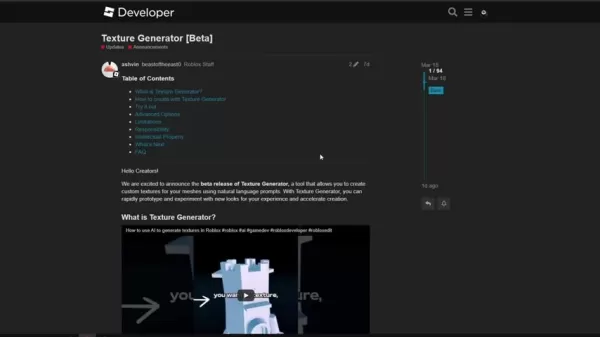
Activer la fonctionnalité bêta
Pour commencer avec le générateur de textures AI, vous devrez l'activer dans Roblox Studio. Voici comment faire :
- Allez dans Fichier > Fonctionnalités bêta dans Roblox Studio.
- Parcourez la liste jusqu'à ce que vous trouviez « Générateur de textures alimenté par AI ».
- Cochez la case pour l'activer.
- N'oubliez pas de redémarrer Roblox Studio pour que les modifications prennent effet.
Une fois de retour, vous repérerez le bouton Générateur de textures dans l'onglet « Modèle » du ruban, juste à côté du Gestionnaire de matériaux. Vous êtes maintenant prêt à commencer à générer !
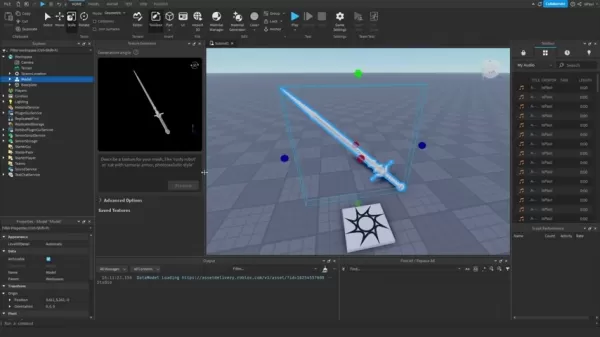
Plongée plus profonde : Capacités et limitations du générateur de textures AI
Qualité et spécifications des textures
Le générateur de textures AI produit des textures d'une résolution nette de 1024x1024. Bien que cela convienne à de nombreuses utilisations, vous devrez peut-être les ajuster ou les mettre à l'échelle pour des gros plans très détaillés. Ces textures sont conçues pour les MeshParts, s'intégrant parfaitement dans le monde basé sur les maillages de Roblox. Pour l'instant, il s'agit uniquement de ColorMaps dans une SurfaceAppearance, mais restez à l'affût des futures mises à jour qui incluront la génération de Metalness, Roughness et Normal Map. Le générateur fonctionne mieux avec plusieurs MeshParts, partageant les textures entre eux. Et rappelez-vous, les modèles simples donnent souvent les meilleurs résultats.
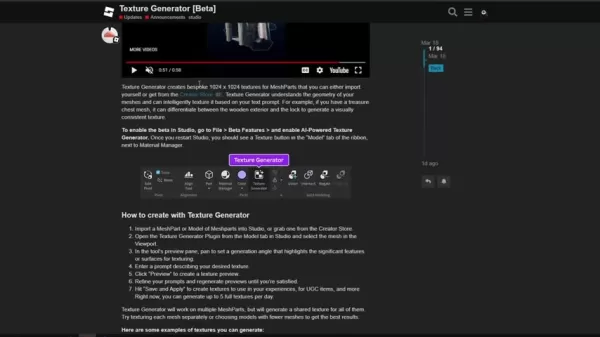
Naviguer dans les limitations et optimiser l'utilisation
Puisque le générateur de textures AI est encore en phase bêta, il y a quelques points à garder à l'esprit. Vous êtes limité à 5 textures complètes et 25 aperçus par jour. De plus, le dépliage UV automatique ne fonctionne pas sur les maillages animés ou riggés, bien que vous puissiez toujours appliquer des textures manuellement. L'AI fonctionne mieux avec les MeshParts et n'est pas entièrement compatible avec les Parts standards ou les objets CSG. Pour en tirer le meilleur parti, affinez vos invites et utilisez les aperçus pour tester avant de vous engager dans une texture finale. L'onglet Options avancées propose des paramètres utiles pour optimiser vos textures.
Voici un rapide aperçu des principales limitations :
| Limitation | Description |
|---|---|
| Résolution de texture | 1024x1024 pixels |
| Support d'objets | Principalement MeshParts, support limité pour d'autres types d'objets |
| Types de textures | Uniquement ColorMaps dans SurfaceAppearance (mises à jour futures incluront Metalness, Roughness, etc.) |
| Dépliage UV | Le dépliage UV automatique ne fonctionne pas sur les maillages animés/riggés |
| Limites de génération | 5 textures complètes et 25 aperçus par jour |
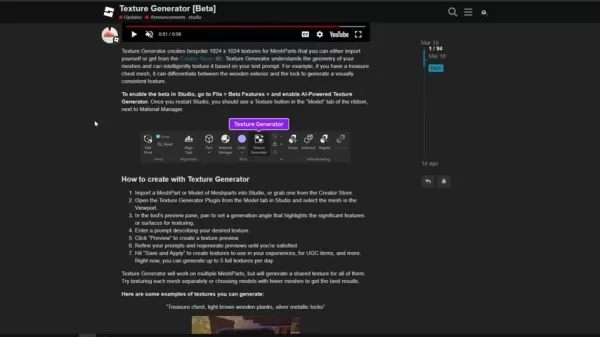
Fonctionnalités avancées et propriété intellectuelle
Roblox vous offre une multitude d'options avancées pour affiner votre génération de textures. Vous pouvez ajuster l'angle de génération, spécifier la vue frontale, contrôler la graine et utiliser le dépliage UV intelligent. Ces contrôles vous permettent d'obtenir la texture parfaite. Mais n'oubliez pas la propriété intellectuelle — assurez-vous d'avoir les droits sur tout ce que vous téléchargez, évitez les noms de marque ou les logos dans vos invites, et ajustez la sortie de l'AI pour la rendre plus unique. De cette manière, vous pouvez vraiment tirer le meilleur parti des capacités de l'AI.
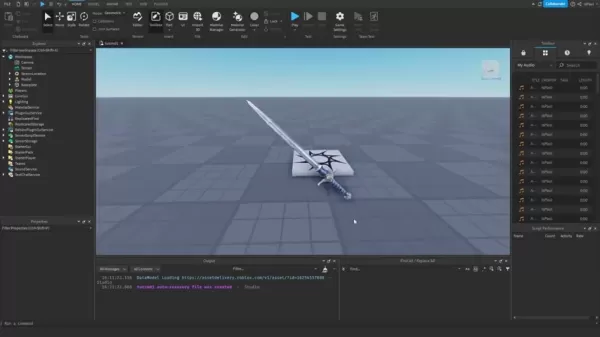
Guide étape par étape : Créer des textures avec AI
Importer et sélectionner votre maillage
Pour commencer, vous aurez besoin d'un MeshPart dans votre environnement Roblox Studio. Vous pouvez soit importer votre propre maillage, soit en prendre un dans le Creator Store. Une fois qu'il est là, sélectionnez votre maillage dans la Vue. Cela le charge dans le panneau d'aperçu du générateur de textures, où vous pouvez voir à quoi ressembleront vos invites de texture.
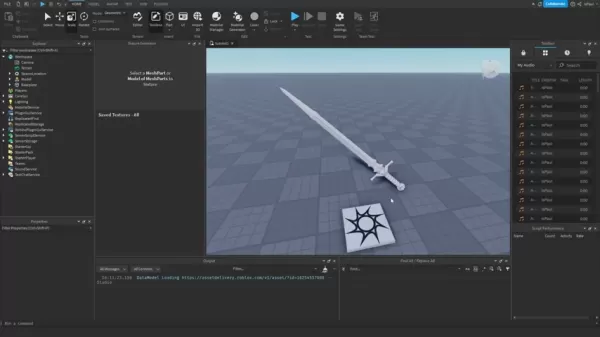
Créer et affiner votre invite de texture
Dans le panneau du générateur de textures, vous verrez un champ de saisie de texte où vous pouvez décrire la texture souhaitée. Soyez aussi détaillé que possible — mentionnez les matériaux, les motifs, l'usure et tous les détails que vous voulez que l'AI capture. L'AI interprétera la géométrie de votre maillage et le texturera en fonction de votre invite. N'ayez pas peur d'expérimenter avec différentes descriptions pour obtenir le look que vous recherchez.
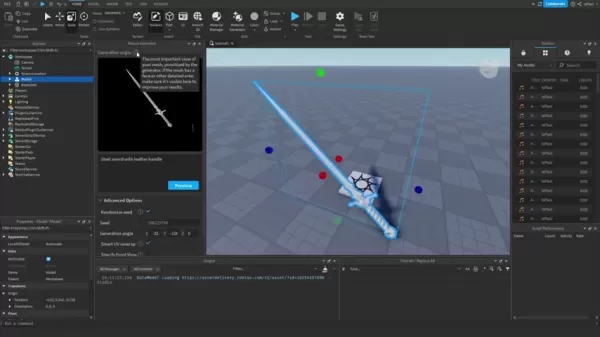
Prévisualiser, générer et appliquer des textures
Une fois votre invite saisie, cliquez sur « Aperçu » pour voir ce que l'AI propose. Rappelez-vous, vous avez un nombre limité d'aperçus par jour, alors utilisez-les judicieusement. Ajustez vos invites en fonction des aperçus jusqu'à ce que vous soyez satisfait du résultat. Quand vous êtes prêt, cliquez sur « Enregistrer et appliquer » pour utiliser vos nouvelles textures dans votre jeu, pour des objets UGC, et plus encore. Maîtriser ces outils renforcera vraiment vos compétences en génération de textures AI.
Comprendre les limites d'utilisation
Limitations du niveau gratuit
Le générateur de textures AI est encore en bêta, donc il y a quelques limites d'utilisation en place. Vous pouvez générer jusqu'à 5 textures complètes et 25 aperçus par jour. Ces limites aident à gérer la charge des serveurs pendant la phase bêta, mais Roblox prévoit de les augmenter à mesure que la fonctionnalité mûrit.
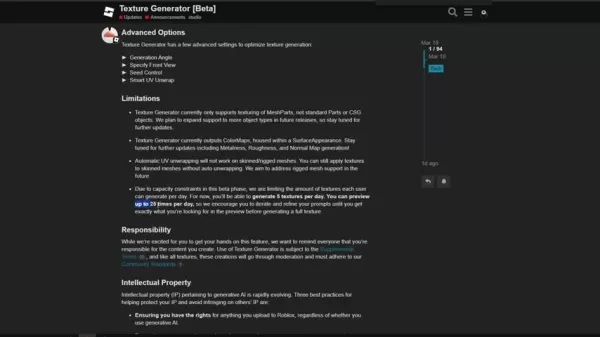
Évaluer le générateur de textures AI
Avantages
- Il accélère la création de textures de manière incroyable.
- Facilite le démarrage pour les nouveaux développeurs.
- Permet de prototyper et d'expérimenter rapidement différents styles.
- Une manière économique de créer des textures personnalisées.
- S'intègre parfaitement dans Roblox Studio.
Inconvénients
- Limité à 5 textures complètes et 25 aperçus par jour.
- Ne prend actuellement en charge que les ColorMaps, avec le support PBR à venir.
- Le dépliage UV automatique ne fonctionne pas sur les maillages animés/riggés.
- La qualité des textures ne correspond pas toujours aux conceptions manuelles.
- Nécessite un peu de finesse avec vos invites pour obtenir les meilleurs résultats.
Libérer la créativité : Applications pratiques
Améliorer les environnements de jeu
Utilisez le générateur de textures AI pour donner vie à vos mondes de jeu. Imaginez des murs de pierre rugueux pour vos châteaux médiévaux, des planchers en bois complexes dans des manoirs victoriens, ou des textures métalliques usées pour vos paysages de science-fiction. Les possibilités sont infinies !
Personnaliser les apparences des personnages
Donnez à vos personnages de jeu une touche unique avec des vêtements et accessoires personnalisés. Pensez à des vestes en cuir, des jeans déchirés, ou des armures futuristes avec des motifs et détails complexes. Rendez chaque personnage unique et mémorable.
Prototyper des actifs de jeu
Prototyper rapidement des actifs de jeu avec des textures temporaires avant de finaliser vos conceptions. Cela accélère le processus de développement et vous permet d'expérimenter librement. C'est aussi un excellent moyen de se familiariser avec ce que l'AI peut faire.
Questions fréquemment posées
Combien de textures puis-je générer par jour ?
Pendant la phase bêta, vous êtes limité à 5 textures complètes et 25 aperçus par jour. Mais ne vous inquiétez pas, Roblox prévoit d'augmenter ces limites à l'avenir.
Quels types d'objets puis-je texturer ?
Pour l'instant, vous ne pouvez texturer que des MeshParts avec le générateur de textures. Mais restez à l'affût des futures mises à jour qui ajouteront le support pour plus de types d'objets.
Puis-je générer des textures PBR ?
Pas encore — le générateur de textures ne fait actuellement que des ColorMaps. Mais la génération de textures PBR est prévue, alors restez à l'écoute des mises à jour sur la technologie AI de Roblox.
Questions connexes
Comment le générateur de textures AI améliore-t-il le processus de développement sur Roblox ?
Le générateur de textures AI est un véritable gain de temps, automatisant le processus de création de textures. Au lieu de passer des heures dans des logiciels externes, vous pouvez décrire ce que vous voulez et l'obtenir en quelques secondes. Cela vous permet de prototyper rapidement, d'expérimenter différents looks et de peaufiner l'esthétique de votre jeu sans avoir besoin de compétences spécialisées. C'est un changement de paradigme pour les développeurs solo et les petites équipes, rendant la création d'actifs de haute qualité plus efficace et ouvrant de nouvelles avenues créatives.
 Les meilleurs outils d'IA pour créer des infographies éducatives - Conseils et techniques de conception
Dans le paysage éducatif actuel, dominé par le numérique, les infographies se sont imposées comme un moyen de communication transformateur qui convertit des informations complexes en formats visuellem
Les meilleurs outils d'IA pour créer des infographies éducatives - Conseils et techniques de conception
Dans le paysage éducatif actuel, dominé par le numérique, les infographies se sont imposées comme un moyen de communication transformateur qui convertit des informations complexes en formats visuellem
 Topaz DeNoise AI : Le meilleur outil de réduction du bruit en 2025 - Guide complet
Dans le monde compétitif de la photographie numérique, la clarté de l'image reste primordiale. Les photographes de tous niveaux sont confrontés au bruit numérique qui compromet d'excellentes prises de
Topaz DeNoise AI : Le meilleur outil de réduction du bruit en 2025 - Guide complet
Dans le monde compétitif de la photographie numérique, la clarté de l'image reste primordiale. Les photographes de tous niveaux sont confrontés au bruit numérique qui compromet d'excellentes prises de
 Master Emerald Kaizo Nuzlocke : Guide ultime de survie et de stratégie
Emerald Kaizo est l'un des plus formidables hacks de ROM Pokémon jamais conçus. Bien que tenter une course Nuzlocke augmente exponentiellement le défi, la victoire reste possible grâce à une planifica
Master Emerald Kaizo Nuzlocke : Guide ultime de survie et de stratégie
Emerald Kaizo est l'un des plus formidables hacks de ROM Pokémon jamais conçus. Bien que tenter une course Nuzlocke augmente exponentiellement le défi, la victoire reste possible grâce à une planifica
 25 août 2025 15:01:15 UTC+02:00
25 août 2025 15:01:15 UTC+02:00
This AI Texture Generator sounds like a total win for Roblox creators! I’m no pro, but being able to whip up custom textures in seconds is wild. Can’t wait to see what crazy designs people come up with—hope it doesn’t crash my potato PC though! 😅


 0
0
 25 août 2025 13:01:04 UTC+02:00
25 août 2025 13:01:04 UTC+02:00
This AI Texture Generator sounds like a total win for Roblox creators! I'm no pro, but being able to whip up custom textures in Studio without being an art wizard is super exciting. Can't wait to see what wild designs people come up with! 😎


 0
0
 19 août 2025 05:01:00 UTC+02:00
19 août 2025 05:01:00 UTC+02:00
This AI Texture Generator is wild! 😮 I tried it in Roblox Studio, and it’s like magic—type a few words, and bam, you’ve got a slick texture. Definitely a game-changer for newbies like me who struggle with art tools!


 0
0
 29 juillet 2025 14:25:16 UTC+02:00
29 juillet 2025 14:25:16 UTC+02:00
This AI Texture Generator sounds like a total win for Roblox creators! I’m no dev, but I can imagine how much time this saves. Curious if it’ll make every game look too polished, though—kinda love the quirky, rough charm of some Roblox games. 😄


 0
0
 23 juillet 2025 06:59:29 UTC+02:00
23 juillet 2025 06:59:29 UTC+02:00
This AI Texture Generator sounds dope! I’m no pro, but whipping up cool textures in Roblox Studio with just a few clicks? That’s wild. Bet it’ll make my game look slick without spending hours on it. 😎 Anyone tried it yet? How’s it holding up for complex meshes?


 0
0
 22 juillet 2025 09:35:51 UTC+02:00
22 juillet 2025 09:35:51 UTC+02:00
This AI Texture Generator is wild! I tried it in Roblox Studio, and it’s like painting with words—textures pop up in seconds. Total game-changer for small devs like me! 😎


 0
0





























